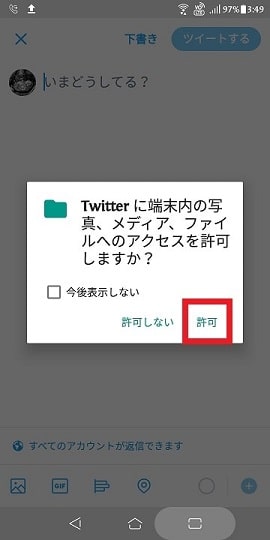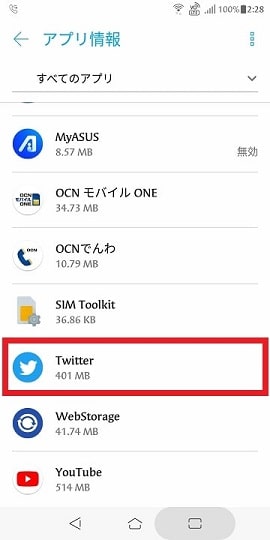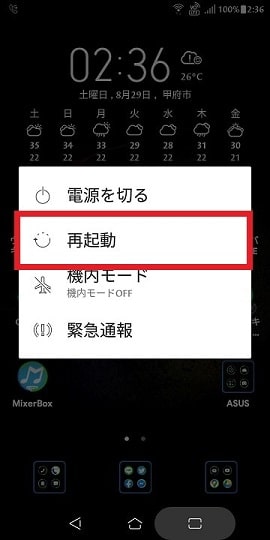皆様、こんばんは。
今回の投稿は、「Android」のTwitterアプリからの画像ダウンロードに関する投稿となります。
それでは今回の投稿にまいりましょう。
【スポンサーリンク】
はじめに
【目次】
さて改めまして今回の投稿は、「Android」のTwitterアプリからの画像ダウンロードに関する投稿になります。
「Android」や「iOS」といったオペレーティングシステムを採用するスマートフォンでは、プリインストールされているアプリの一つとして、Twitterアプリを挙げることができます。
そして「Android」のTwitterアプリについては、Twitterに画像付きのツイートを投稿したり、別のユーザーのツイート内容から画像をダウンロードして保存することができますが、Twitterアプリの不具合によって画像をダウンロードして保存することができないという症状が発生することがあるようです。
そこで今回の投稿では、「Android」のTwitterアプリから画像を保存できない場合の対策方法という投稿テーマについて、記事を記載してまいりたいと思います。
それでは本題に入りましょう。
【スポンサーリンク】
Twitterアプリから画像を保存する手順
それでは初めに「Android」のTwitterアプリから画像を保存する手順について記載いたします。
「Android」のTwitterアプリから画像を保存できない場合の対策方法を記載する前に、「Android」のTwitterアプリから画像を保存するための手順を確認しておきましょう。
そこでまずは、お使いの「Android」のTwitterアプリを実行してください。
次に保存する画像をタップします。
次に保存という項目をタップすることにより、画像をダウンロードして保存することができます。
以上が「Android」のTwitterアプリから画像を保存するための手順になりますが、画像をダウンロードして保存できない場合には、「Android」のTwitterアプリから画像を保存するための手順を再度確認してください。
「Android」のTwitterアプリから画像を保存するための手順に関する記載は以上です。
Twitterアプリから画像を保存できない場合に確認すること
1、【アプリ権限を確認する】
それでは次に「Android」のTwitterアプリから画像を保存できない場合に確認することについて記載いたします。
まずは「Android」のアプリ権限を確認する手順について記載します。
「Android」のTwitterアプリから画像を保存するためには、Twitterアプリにストレージ権限を許可する必要があります。
例えば「Android」のTwitterアプリから画像を初めて保存する場合には、以下のようにTwitterアプリのストレージ権限に対する警告画面が表示されます。
次にTwitterアプリにストレージ権限を許可する場合は、続けるという項目をタップしてください。
次に許可という項目をタップすることにより、Twitterアプリから画像を保存することができるようになります。
しかしながらTwitterアプリにストレージ権限を許可したにもかかわらず、画像をダウンロードして保存することができない場合には、以下のように操作してください。
そこでまずは、お使いの「Android」の設定というアイコンをタップしてから、アプリと通知という項目をタップします。
次にアプリ情報という項目をタップしてください。
次にTwitterという項目をタップします。
次に権限という項目をタップしてください。
次にアプリの権限という画面が表示されます。
そこでTwitterアプリから画像を保存する場合には、ストレージという項目が有効になっていることを確認します。
以上でTwitterアプリから画像を保存することができるようになります。
「Android」のアプリ権限を確認する手順に関する記載は以上です。
2、【「Google Chrome」を使用する】
それでは次に「Android」の「Google Chrome」を使用してTwitterの画像を保存する手順について記載いたします。
「Android」のTwitterアプリから画像を保存することができない場合には、「Google Chrome」を使用してTwitterの画像を保存することができるかということを確認しましょう。
そこでまずは、お使いの「Android」の「Google Chrome」を実行してから、以下のTwitterのアドレスをタップしてください。
<Twitter>
1、モバイルサイト
次にアプリの選択画面が表示されてから、Chromeという項目をタップします。
次に「Google Chrome」からTwitterにアクセスして画像を保存する場合には、ツイート内容の画像を長押ししてから、画像をダウンロードという項目をタップしてください。
以上で「Google Chrome」を使用してTwitterの画像を保存することができるようになります。
「Android」の「Google Chrome」を使用してTwitterの画像を保存する手順に関する記載は以上です。
3、【スマートフォンを再起動する】
それでは次に「Android」のスマートフォンを再起動する手順について記載いたします。
「Android」のTwitterアプリから画像を保存することができない場合には、「Android」のスマートフォンを再起動することによって改善することがあります。
そこでまずは、お使いの「Android」のスマートフォンの電源ボタンを長押ししてください。
次に再起動という項目をタップすることにより、「Android」のスマートフォンを再起動することができます。
次に「Android」のスマートフォンを再起動してからは、Twitterアプリから画像を保存することができるかということを確認してください。
Twitterアプリから画像を保存できない場合に確認することに関する記載は以上です。
「Twitter」のオリジナル画像をスマートフォンから保存する手順
それでは次に「Twitter」のオリジナル画像をスマートフォンから保存する手順について記載いたします。
前項までに記載する「Android」のTwitterアプリから画像を保存することができない場合の対策方法を実行しても画像を保存することができない場合は、以下の「Twitter」のオリジナル画像をスマートフォンから保存する手順に関する過去記事を参照してから、Twitterの画像をダウンロードして保存してみてください。
<「Twitter」のオリジナル画像をスマートフォンから保存する手順に関する過去記事>
1、URL
「Twitter」のオリジナル画像をスマートフォンから保存する手順に関する記載は以上です。
あとがき
さて今回の投稿は以上となります。
今回の投稿で記載する記事以外の動画ダウンロードに関連する記事に興味がある方は、ぜひ一度以下の動画ダウンロードに関連する記事のまとめを参照してください。
<動画ダウンロードに関連する記事のまとめ>
1、URL
それでは以上です。